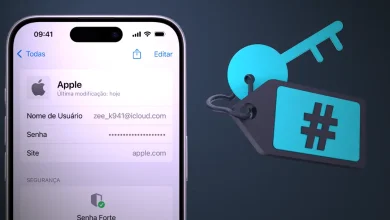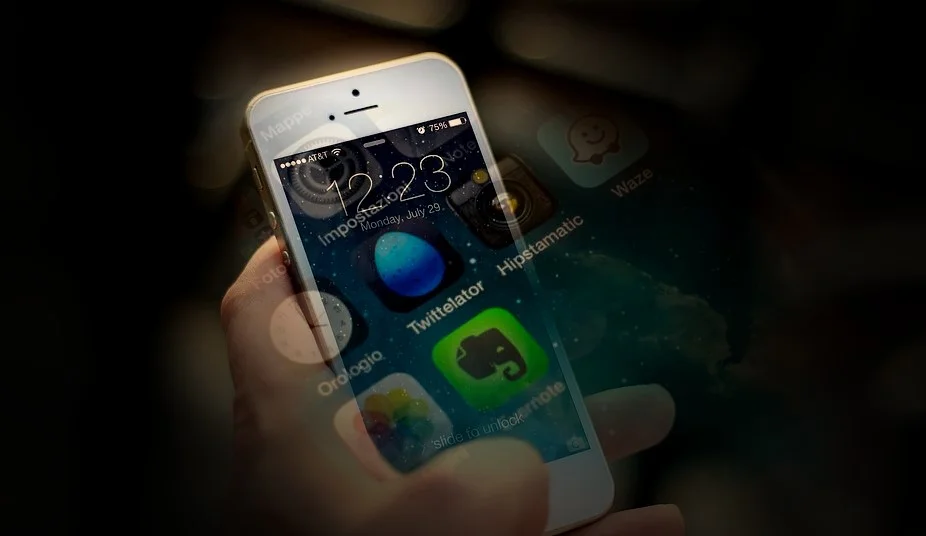Como Alterar a Senha do Roteador Wi-Fi no seu iPhone

Ter uma senha forte e atualizada para o seu roteador Wi-Fi é essencial para garantir a segurança da sua rede e proteger seus dados pessoais. Além disso, alterar a senha do roteador Wi-Fi periodicamente também ajuda a evitar que pessoas não autorizadas se conectem à sua rede, mantendo uma conexão rápida e estável.
Neste guia, vamos mostrar como você pode alterar a senha do seu roteador Wi-Fi diretamente do seu iPhone. Vamos abordar diferentes métodos para roteadores de várias marcas, como TP-Link, D-Link, entre outros. Siga as instruções abaixo para garantir a segurança da sua rede.
Antes de Começar
Antes de começar o processo de alteração da senha do seu roteador, é importante ter algumas informações em mãos. Anote o modelo e a marca do seu roteador, pois essas informações serão necessárias durante o processo de configuração. Além disso, certifique-se de que você está conectado à rede Wi-Fi do seu roteador.
Método 1: Alterar a Senha do Roteador Wi-Fi usando o App do Fabricante
Muitos fabricantes de roteadores oferecem aplicativos móveis que permitem que você gerencie as configurações do seu roteador diretamente do seu iPhone. Siga as etapas abaixo para alterar a senha do seu roteador usando o aplicativo do fabricante.
- Baixe e instale o aplicativo do fabricante do seu roteador na App Store.
- Abra o aplicativo e faça login na sua conta.
- Encontre a opção “Configurações” ou “Gerenciamento de Roteador” no menu principal.
- Procure a seção “Segurança” ou “Wi-Fi” nas configurações.
- Localize a opção para alterar a senha do Wi-Fi e insira uma nova senha forte.
- Salve as alterações e reinicie o roteador para que as alterações entrem em vigor.
Método 2: Alterar a Senha do Roteador Wi-Fi usando o Navegador do iPhone
Se o seu roteador não possui um aplicativo móvel disponível ou se você preferir usar o navegador do seu iPhone, você também pode alterar a senha do seu roteador Wi-Fi através do navegador. Siga as etapas abaixo para fazer isso:
- Abra o navegador Safari no seu iPhone.
- Digite o endereço IP do seu roteador na barra de endereços.
- O endereço IP padrão do roteador é geralmente “192.168.0.1” ou “192.168.1.1”.
- Caso não saiba o IP do seu roteador, consulte o manual do usuário ou entre em contato com o suporte do fabricante.
- Pressione Enter e você será redirecionado para a página de login do roteador.
- Insira o nome de usuário e senha do roteador.
- Essas informações também devem estar disponíveis no manual do usuário ou na parte inferior do roteador.
- Após fazer login, procure a seção “Configurações” ou “Wi-Fi” no painel de controle do roteador.
- Localize a opção para alterar a senha do Wi-Fi e insira uma nova senha segura.
- Salve as alterações e reinicie o roteador para que as alterações entrem em vigor.
Método 3: Alterar a Senha do Roteador Wi-Fi usando o WPS (Wi-Fi Protected Setup)
Se o seu roteador suportar o WPS (Wi-Fi Protected Setup), você pode usar essa opção para alterar a senha do Wi-Fi de forma rápida e fácil. Siga as etapas abaixo para fazer isso:
- Abra as configurações Wi-Fi no seu iPhone.
- Toque na rede Wi-Fi do seu roteador e selecione a opção “Configurar Roteador”.
- Selecione a opção “Usar WPS” e siga as instruções na tela.
- Pressione o botão WPS no seu roteador ou siga as instruções específicas do fabricante.
- Aguarde até que o seu iPhone se conecte automaticamente ao roteador com uma nova senha.
Dicas para uma Senha Forte do Roteador Wi-Fi
Ao alterar a senha do seu roteador, é importante criar uma senha forte e única para garantir a segurança da sua rede. Aqui estão algumas dicas para criar uma senha forte:
- Use uma combinação de letras maiúsculas e minúsculas, números e caracteres especiais.
- Evite usar informações pessoais óbvias, como datas de aniversário ou nomes de familiares.
- Não use palavras comuns ou sequências de teclado óbvias.
- Certifique-se de que a senha tenha pelo menos 12 caracteres de comprimento.
- Atualize a senha regularmente para garantir a segurança contínua da sua rede.
Conclusão
Alterar a senha do seu roteador Wi-Fi é uma medida importante para garantir a segurança da sua rede e proteger seus dados pessoais. Neste guia, mostramos diferentes métodos para alterar a senha do roteador usando o seu iPhone.
Lembre-se de manter sua senha segura e atualizada regularmente para garantir a segurança contínua da sua rede Wi-Fi.
Se você tiver algum problema durante o processo de alteração da senha do roteador ou se tiver alguma dúvida adicional, entre em contato com o suporte do fabricante do seu roteador para obter assistência personalizada.